win8电脑中的.hmt文件怎么打开|win8系统.hmt文件打开方法
发布时间:2017-02-07 13:40:41 浏览数:
win8电脑中的.hmt文件怎么打开?IE在win8上还是有很多人使用的,但是有些用户表示自己Win8上的IE浏览器无法打开.mht格式的文件,其实这个只要设置一下文件关联就行,下面小编给出具体方法。
win8系统.hmt文件打开方法:
1、打开IE浏览器,进入Internet选项,切到“程序”选项卡。
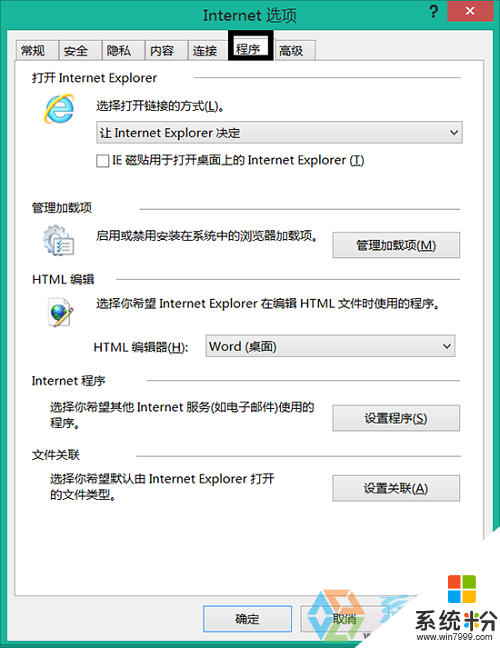
2、单击“设置关联”。
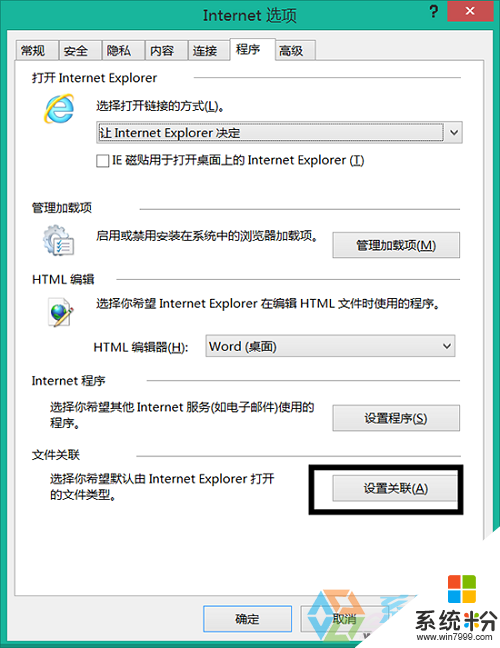
3、勾选“.mht”
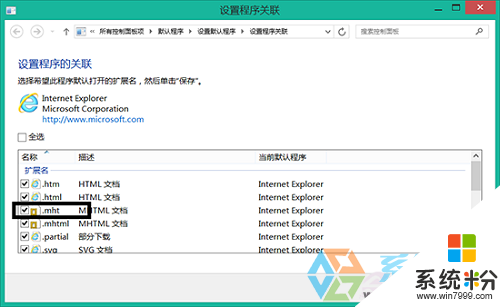
4、点击保存后即可。
ps:将IE浏览器关联了.mht文件后,其它用IE浏览器内核的第三方浏览器也能打开.mht文件。
有不清楚【win8电脑中的.hmt文件怎么打开】的用户可以参考上述步骤来操作。关于电脑系统下载后使用的过程中遇到无法解决的问题,欢迎上系统粉官网查看。